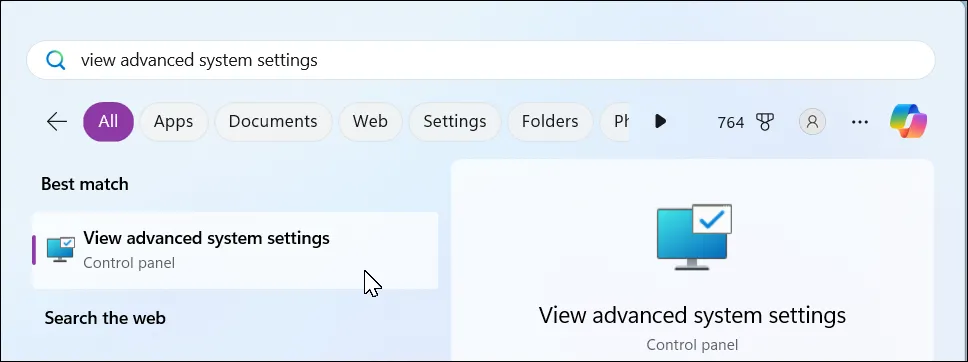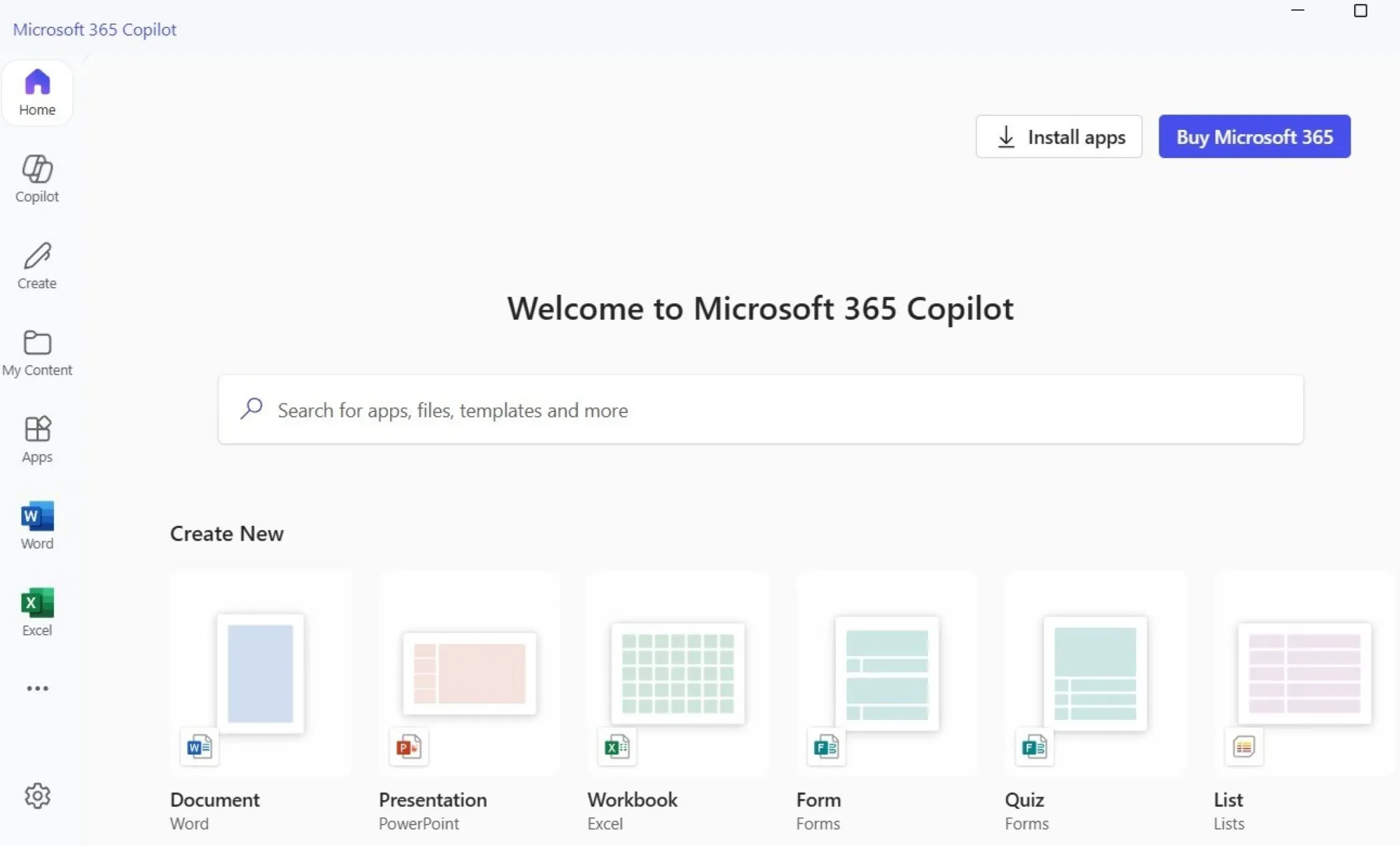Trong bối cảnh công nghệ hiện đại, laptop ngày càng trở nên mỏng nhẹ và di động, nhưng điều này thường đi kèm với việc cắt giảm số lượng cổng kết nối. Đối với những người dùng chuyên nghiệp hoặc đơn giản là muốn biến chiếc laptop gọn gàng của mình thành một trạm làm việc đầy đủ tính năng, việc bổ sung các cổng cần thiết là điều không thể thiếu. Đó chính là lúc các docking station phát huy vai trò của mình. Trong số đó, Baseus Spacemate Series 11-in-1 Docking Station nổi bật như một giải pháp toàn diện, cho phép các laptop, kể cả những mẫu MacBook Air phổ thông nhất, dễ dàng kết nối với ba màn hình ngoài và vô số thiết bị ngoại vi khác. Đây là một thiết bị hứa hẹn nâng cao đáng kể năng suất làm việc, biến chiếc máy tính xách tay của bạn thành một trung tâm điều khiển mạnh mẽ.
 Docking Station Baseus Spacemate Series 11-in-1, phiên bản USB-C
Docking Station Baseus Spacemate Series 11-in-1, phiên bản USB-C
Giá cả và Khả năng tương thích: Hai phiên bản cho nhu cầu đa dạng
Docking Station Baseus Spacemate Series 11-in-1 được cung cấp với hai phiên bản riêng biệt, tối ưu hóa cho hệ điều hành Windows và macOS. Mặc dù cả hai phiên bản đều có thể hoạt động trên cả hai hệ điều hành, nhưng phiên bản dành cho macOS được trang bị công nghệ DisplayLink độc quyền. Đây là điểm khác biệt quan trọng, cho phép người dùng MacBook (đặc biệt là các mẫu sử dụng chip Apple M1, M2, M3 cơ bản) có thể xuất hình ảnh ra tới ba màn hình ngoài độc lập, điều mà bình thường các chip Apple Silicon tiêu chuẩn không thể làm được (ngoại trừ MacBook Air 15 inch M3 có thể xuất 2 màn hình khi gập máy).
Phiên bản macOS của Baseus Spacemate 11-in-1 có mức giá cao hơn, thường là khoảng 299.99 USD. Trong khi đó, phiên bản Windows có giá phải chăng hơn đáng kể, thường dao động khoảng 199.99 USD, và đôi khi còn được giảm giá sâu hơn. Việc lựa chọn phiên bản phù hợp sẽ phụ thuộc vào hệ điều hành chính mà bạn sử dụng và nhu cầu cụ thể về hiển thị đa màn hình.
Mở rộng đa màn hình: Sức mạnh cho MacBook và Windows
Khả năng hỗ trợ nhiều màn hình là một trong những tính năng cốt lõi và đáng giá nhất của Baseus Spacemate 11-in-1 Docking Station. Đối với người dùng laptop Windows, nếu thiết bị của bạn có cổng USB-C hỗ trợ các chế độ thay thế (Alt Modes) như HDMI Alt Mode hoặc DisplayPort Alt Mode, tích hợp USB Power Delivery (PD), hoặc tương thích với Thunderbolt 3 trở lên, bạn hoàn toàn có thể sử dụng phiên bản Windows của dock để xuất hình ảnh ra tới ba màn hình độc lập. Tuy nhiên, cần lưu ý rằng nếu cổng USB-C trên laptop của bạn không hỗ trợ các chức năng này, dock sẽ không thể kết nối được với bất kỳ màn hình ngoài nào, ngay cả với phiên bản macOS có DisplayLink.
 MacBook Air kết nối ba màn hình ngoài và một màn hình tích hợp qua Docking Station Baseus Spacemate
MacBook Air kết nối ba màn hình ngoài và một màn hình tích hợp qua Docking Station Baseus Spacemate
Ngược lại, các mẫu MacBook sử dụng chip Apple Silicon M1, M2, hoặc M3 cơ bản, dù có đầy đủ các điều kiện tiên quyết về cổng USB-C, thông thường chỉ có thể xuất hình ảnh ra một màn hình ngoài duy nhất (trừ MacBook Air 15 inch M3 có thể xuất ra hai màn hình khi gập nắp). Phiên bản macOS của Baseus Spacemate Series 11-in-1 Docking Station đã giải quyết triệt để hạn chế này bằng cách tích hợp công nghệ DisplayLink. Khi bạn cài đặt trình điều khiển DisplayLink lên MacBook, bạn có thể dễ dàng xuất hình ảnh ra ba màn hình khác nhau, ngay cả khi chỉ sở hữu chip Apple M1 cơ bản.
Trải nghiệm thực tế với MacBook Air M2 15 inch cho thấy khả năng sử dụng thiết lập ba màn hình ngoài cùng lúc thật sự ấn tượng. Với màn hình tích hợp của laptop, người dùng có thể làm việc với tổng cộng bốn màn hình, nâng cao đáng kể không gian làm việc và hiệu quả xử lý đa nhiệm trên một chiếc laptop mỏng nhẹ.
 Các cổng HDMI trên Docking Station Baseus Spacemate 11-in-1, hỗ trợ kết nối đa màn hình
Các cổng HDMI trên Docking Station Baseus Spacemate 11-in-1, hỗ trợ kết nối đa màn hình
Đa dạng cổng kết nối: Từ truyền dữ liệu đến sạc nhanh
Bên cạnh khả năng hỗ trợ ba màn hình, Baseus Spacemate Docking Station còn cung cấp một loạt các cổng kết nối phong phú, biến nó thành một trung tâm kết nối thực thụ cho mọi thiết bị ngoại vi.
- Cổng tốc độ cao: Cả hai phiên bản của Spacemate Docking Station đều trang bị một cổng USB-C 3.2 và một cổng USB-A 3.2 (đều có tốc độ 10Gbps) ở mặt trước. Các cổng này rất hữu ích cho việc kết nối các ổ đĩa di động hoặc các thiết bị ngoại vi khác yêu cầu tốc độ truyền dữ liệu cao.
- Cổng sạc và mạng: Phía sau dock có một cổng USB-C PD (Power Delivery) với công suất 100W, đủ để sạc cho laptop và các thiết bị được kết nối qua dock. Ngoài ra, còn có một cổng RJ45 cung cấp kết nối Ethernet tốc độ 1Gbps, đảm bảo đường truyền mạng ổn định.
- Cổng âm thanh: Một jack cắm combo 3.5mm cũng được tích hợp, cho phép kết nối tai nghe hoặc loa ngoài.
- Sự khác biệt về cổng hiển thị giữa các phiên bản:
- Phiên bản Mac: Được trang bị hai cổng USB-A 2.0 (dành cho các thiết bị ngoại vi tốc độ thấp như chuột, bàn phím) và ba cổng HDMI đều hỗ trợ độ phân giải 4K@60Hz. Trong đó, hai cổng sử dụng công nghệ DisplayLink và một cổng sử dụng DP Alt Mode.
- Phiên bản Windows: Hơi ngắn hơn một chút, chỉ có một cổng USB-A 2.0 nhưng bù lại cung cấp bốn đầu ra hiển thị: hai cổng DisplayPort và hai cổng HDMI. Mặc dù tất cả đều hỗ trợ 4K@60Hz, nhưng bạn không thể sử dụng đồng thời cổng HDMI 1 và DisplayPort 2. Điều này có nghĩa là phiên bản Windows cũng chỉ hỗ trợ tối đa ba màn hình, tương tự như phiên bản Mac.
 Tổng quan các cổng kết nối phía sau của Baseus Spacemate 11-in-1 Docking Station
Tổng quan các cổng kết nối phía sau của Baseus Spacemate 11-in-1 Docking Station Cận cảnh các cổng kết nối phía sau trên phiên bản Baseus Spacemate dành cho macOS
Cận cảnh các cổng kết nối phía sau trên phiên bản Baseus Spacemate dành cho macOS Các cổng kết nối phía sau trên phiên bản Baseus Spacemate dành cho Windows
Các cổng kết nối phía sau trên phiên bản Baseus Spacemate dành cho Windows
Mặc dù Baseus Spacemate cung cấp nhiều cổng kết nối hữu ích, một điểm thiếu sót đáng tiếc là không có đầu đọc thẻ SD hoặc microSD tích hợp. Đối với những người dùng chuyên nghiệp thường xuyên làm việc với hình ảnh và video từ máy ảnh, việc phải sử dụng thêm một đầu đọc thẻ rời có thể gây bất tiện và tăng sự lộn xộn trên bàn làm việc.
Thiết kế thông minh và đế từ tính độc đáo
Bên cạnh tính năng vượt trội, Baseus Spacemate Docking Station còn gây ấn tượng với thiết kế chắc chắn và thông minh. Vỏ ngoài bằng nhôm nguyên khối mang lại cảm giác cao cấp và độ bền bỉ. Đế cao su giúp thiết bị cố định vững chắc trên bàn làm việc, tránh trượt khi bạn cắm hoặc rút dây cáp.
Cáp USB-C tích hợp để kết nối với laptop có lớp bọc dù bền bỉ và các đèn báo ở mặt trước cho biết cổng nào đang hoạt động. Tính năng này giúp người dùng dễ dàng kiểm tra nếu có bất kỳ thiết bị ngoại vi nào không hoạt động đúng như mong đợi.
 Docking Station Baseus Spacemate gắn từ tính lộn ngược vào khay laptop, tối ưu không gian
Docking Station Baseus Spacemate gắn từ tính lộn ngược vào khay laptop, tối ưu không gian
Một điểm nhấn độc đáo của Spacemate Docking Station là đế từ tính. Phần đế này được gắn vào bàn thông qua một lớp cao su dính, và bản thân dock sẽ hít chặt vào đế bằng nam châm. Điều này đảm bảo dock luôn ổn định trên bàn làm việc, trừ khi bạn cố gắng gỡ bỏ phần đế.
 Đế từ tính của Baseus Spacemate cho phép gắn cố định dưới bàn làm việc
Đế từ tính của Baseus Spacemate cho phép gắn cố định dưới bàn làm việc
Ngoài ra, bạn cũng có thể gắn trực tiếp dock lên bất kỳ bề mặt kim loại nào. Nếu bạn có một bàn làm việc bằng kim loại, lực hút từ tính đủ mạnh để giữ dock cố định. Một giải pháp tuyệt vời khác là gắn dock vào mặt dưới của khay đựng laptop (nếu là kim loại) để tiết kiệm không gian bàn làm việc, tạo nên một không gian làm việc gọn gàng và khoa học.
Kết luận: Có nên mua Baseus Spacemate Series 11-in-1 Docking Station?
Baseus Spacemate Series 11-in-1 Docking Station là một thiết bị gần như hoàn hảo nếu bạn muốn biến chiếc laptop của mình thành một trạm làm việc để bàn đầy đủ chức năng. Mặc dù đối với người dùng Windows, mức giá của docking station này có thể hơi cao, đặc biệt nếu bạn không có nhu cầu sử dụng ba màn hình. Tuy nhiên, nếu bạn là người dùng MacBook trang bị chip Apple Silicon (M1, M2, M3) cơ bản, phiên bản dành cho Mac của dock này sẽ là một khoản đầu tư cực kỳ đáng giá và gần như không thể thiếu để tối ưu hóa năng suất.
 Baseus Spacemate 11-in-1 Docking Station kết nối với MacBook Air, biến thành trạm làm việc chuyên nghiệp
Baseus Spacemate 11-in-1 Docking Station kết nối với MacBook Air, biến thành trạm làm việc chuyên nghiệp
Lý do là bởi để có được khả năng xuất ba màn hình ngoài trên MacBook Pro, bạn sẽ phải đầu tư vào các phiên bản cao cấp sử dụng chip M3 Max với mức giá khởi điểm lên tới 3.200 USD. Ngay cả MacBook Pro M3 Pro với giá 2.000 USD cũng chỉ cho phép xuất ra hai màn hình ngoài. Mặc dù phiên bản Mac của Spacemate dock có giá khoảng 300 USD, nó lại cho phép bất kỳ chiếc MacBook Apple Silicon nào, kể cả MacBook Air M2 13 inch giá 1.000 USD, có thể xuất hình ảnh ra ba màn hình ngoài và sử dụng đồng thời màn hình tích hợp.
Tổng chi phí kết hợp giữa chiếc MacBook Air mới rẻ nhất và Baseus Spacemate dock, vào khoảng 1.300 USD, là một con số không hề nhỏ. Tuy nhiên, nó vẫn còn cách rất xa mức giá 3.200 USD của MacBook Pro cấu hình cao, giúp bạn tiết kiệm được tới 1.900 USD – một khoản tiền đủ để mua một chiếc iPad Pro, Apple Pencil Pro và nhiều phụ kiện khác.
Nếu bạn đang tìm kiếm một giải pháp mở rộng kết nối toàn diện và đặc biệt là khả năng hỗ trợ đa màn hình cho laptop của mình, Baseus Spacemate Series 11-in-1 Docking Station xứng đáng là một lựa chọn hàng đầu. Hãy cân nhắc nhu cầu và hệ điều hành của bạn để chọn phiên bản phù hợp nhất, từ đó biến không gian làm việc của bạn trở nên hiệu quả và gọn gàng hơn bao giờ hết.